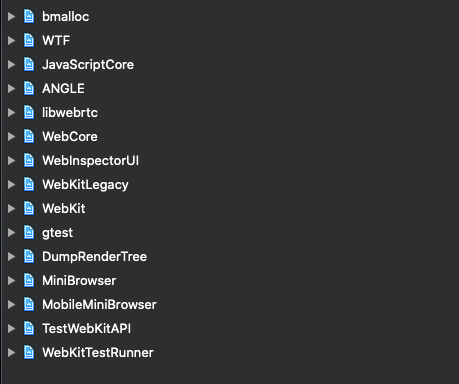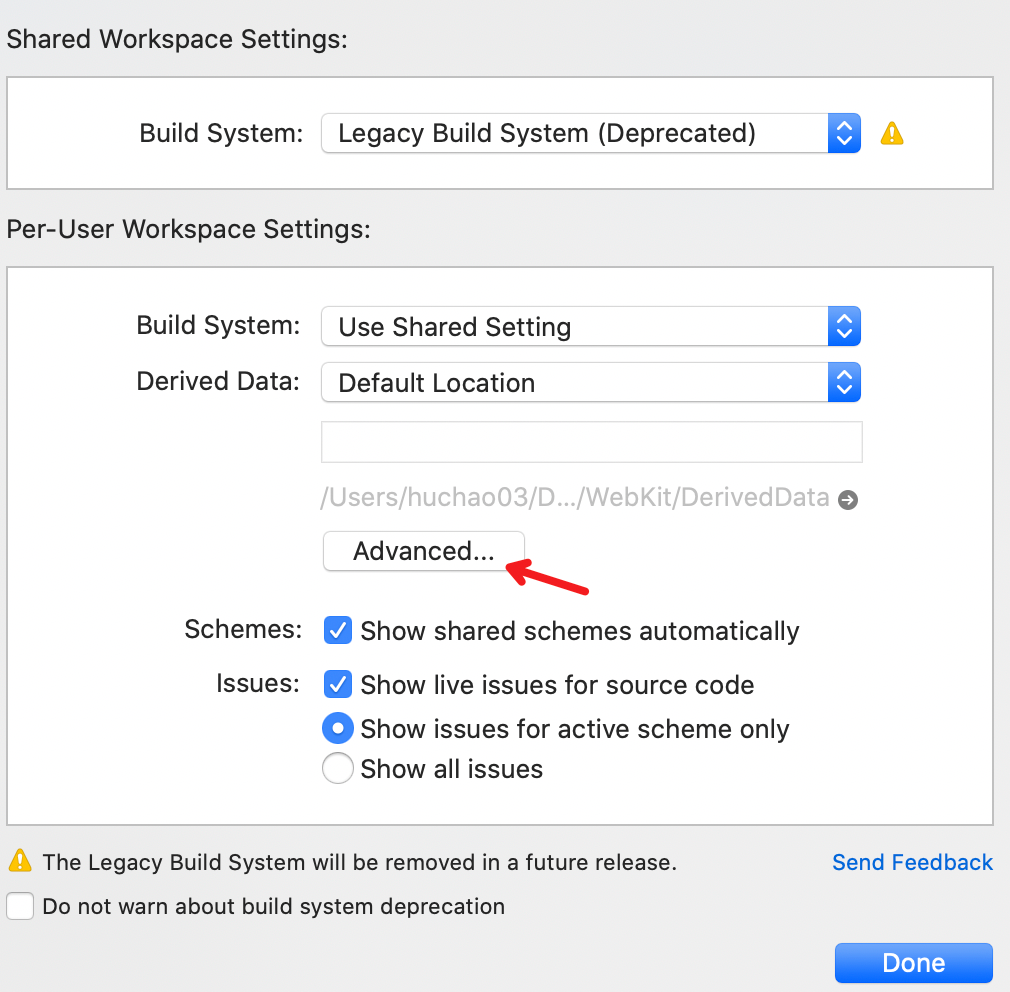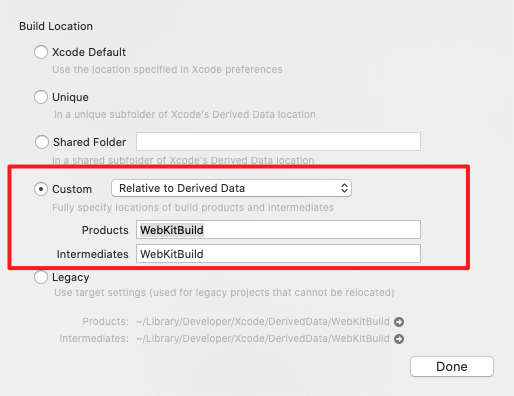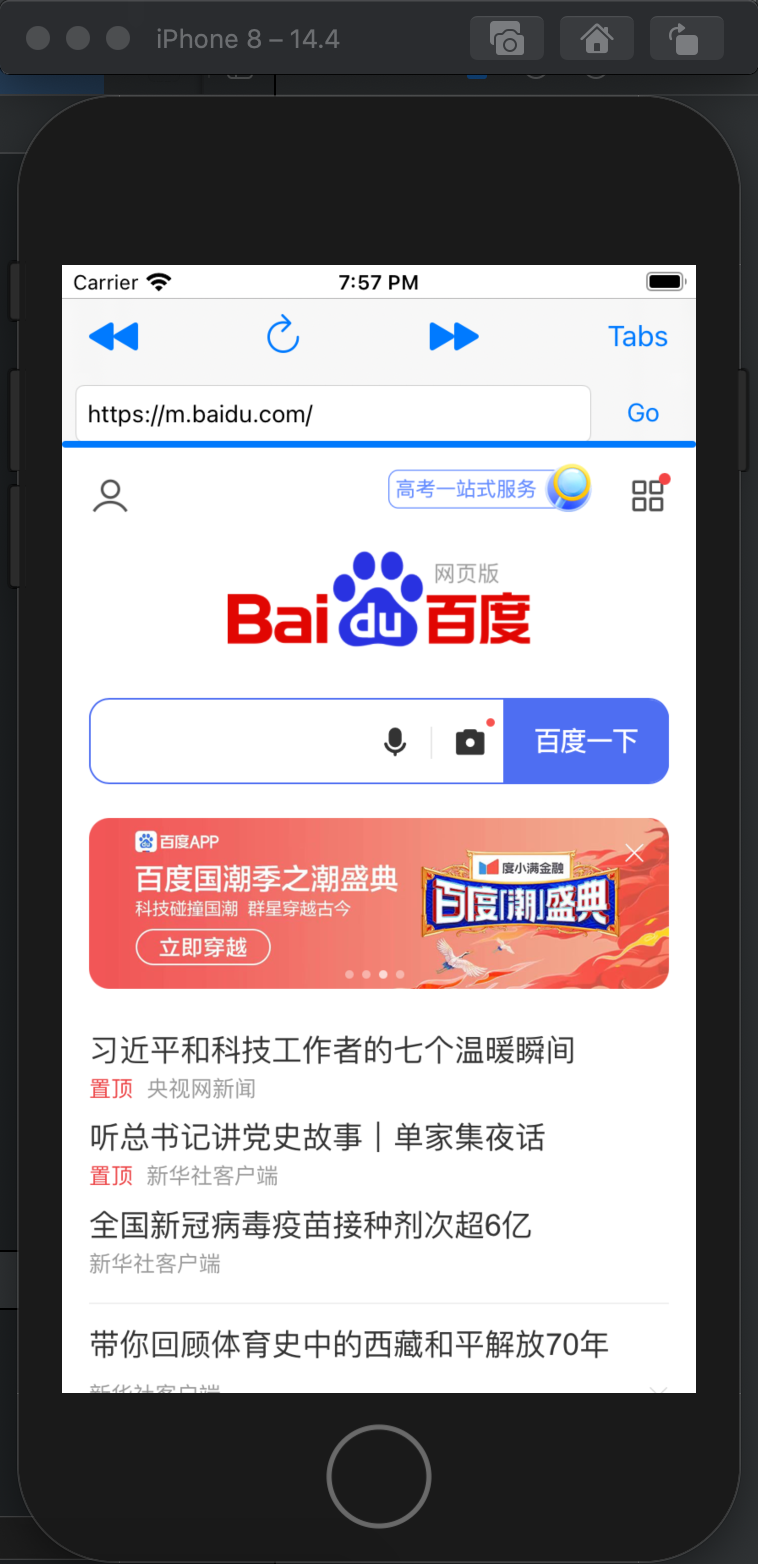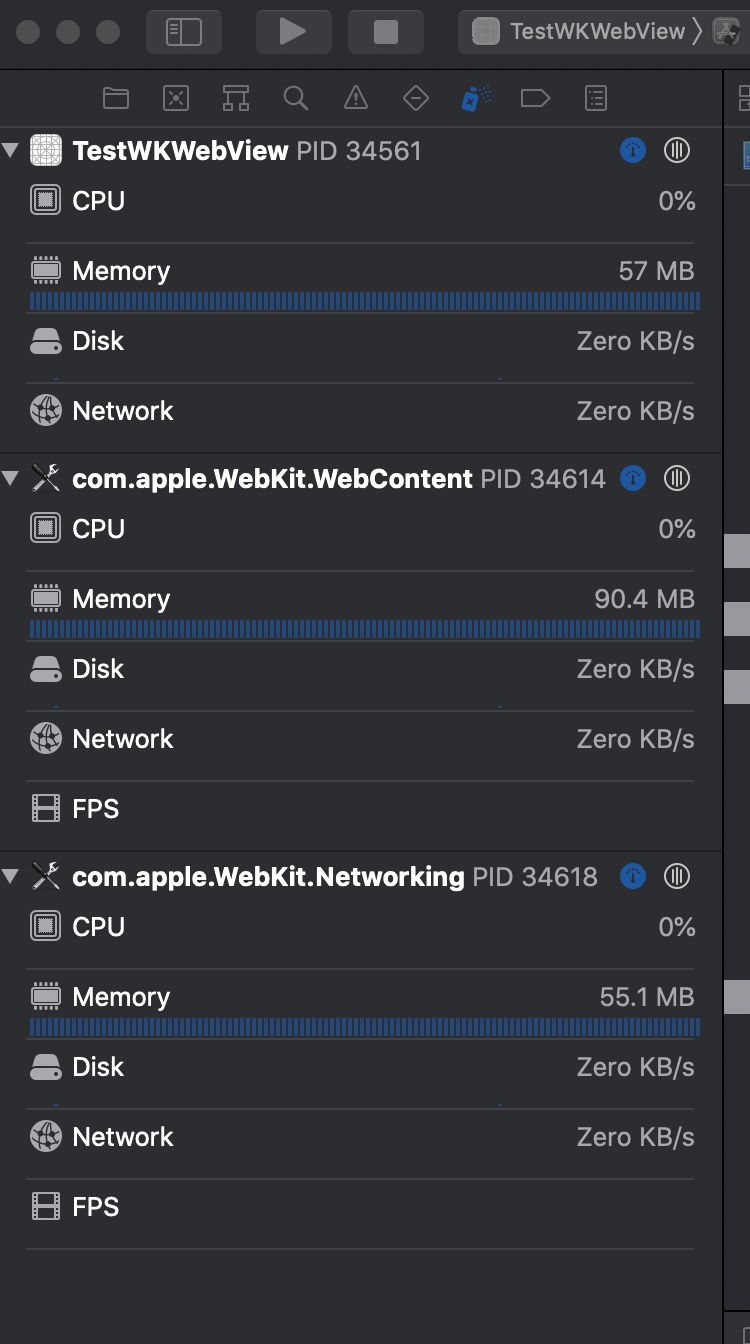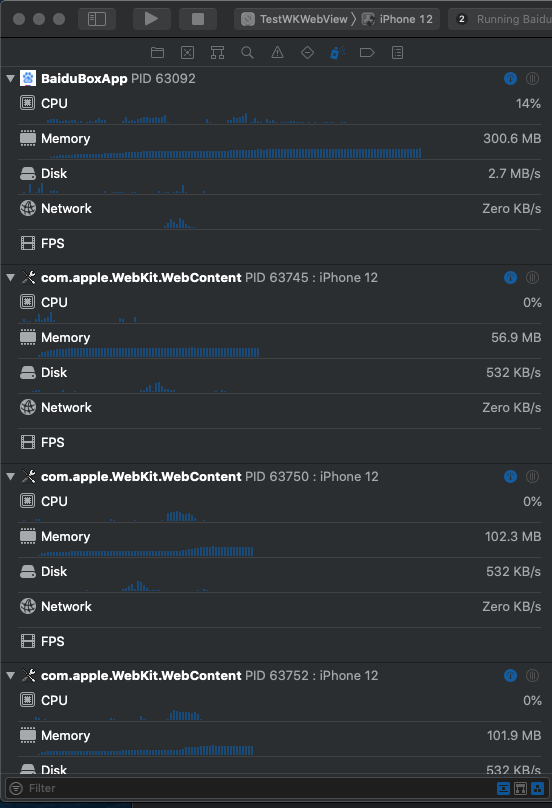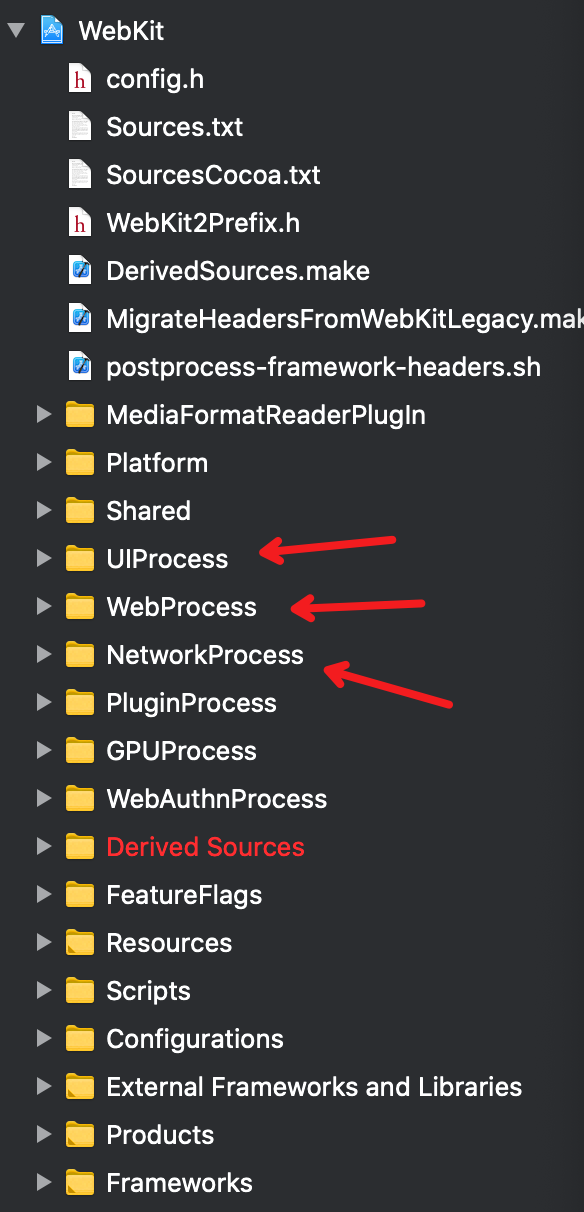WebKit 源码调试与分析
前言
移动互联网时代,网页依旧是内容展示的重要媒介,这离不开 WebKit 浏览内核技术的支持与发展。在 iOS 平台下开发者们需要通过 WKWebView 框架来与 WebKit 打交道。虽然苹果官方提供了关于 WKWebView 的 API 与使用说明,但这并不能满足开发者们的需求,各类复杂场景依旧让我们焦头烂额,而解决方案却不易寻找。此时,优秀的开发者们将目光移向苹果开源的 WebKit 内核代码,试图从中寻找解惑之道,却发现依旧困难重重,坎坷不断,主要问题如下:
- 内核源码复杂难懂:动辄几个 G 的源码,且缺乏关键代码注释与说明,跟踪分析工作量大;系统兼容分支较多,一块代码可能区分 iOS、Mac、嵌入式等分支;历史代码或实验功能较多,导致查看源码并不容易缕清逻辑。
- 无法结合业务代码分析:异常问题往往在复杂场景下才会出现,缺乏业务代码的结合,问题无法复现,我们也就无法定位问题,最终容易走上猜测原因、更换方案尝试修复的路子。
无论你是出于兴趣还是以上原因,想要探索 WebKit 源码而不得其法,本文都将帮助你快速入门。接下来,我们将按照源码下载、源码编译、创建调试工程、源码实战分析的步骤助力你深入浏览内核探索之路。
源码下载
编译及调试之前我们首先需要获取一份苹果官方的 WebKit 源码。
- github下载 (推荐): https://github.com/WebKit/WebKit
- 官网下载:https://WebKit.org/
下载后的 WebKit 工程通过 Xcode( Xcode 是苹果官方推荐的 iOS 应用开发工具)打开后目录如下图。
WebKit工程目录
其中gtest / MiniBrowser / MobblieMiniBrowser / TestWebKitAPI / WebKitTestRunner仓库为测试仓库。考虑到编译效率的问题,通常情况下不需要编译测试仓库。由于本文后面将描述如何有效利用这些测试仓库,我们此处选择进行全源码编译。
源码编译
获取到源码后,接下来我们介绍下命令行及 Xcode 的编译方式。
本文推荐先使用命令行编译一遍,再用 Xcode 编译。从实践来看,如果编译过程中出错,命令行编译方式更易追踪到具体异常信息。
1) Embedded Builds
下载的 WebKit 目录里面有一个Tools/Scripts 目录,这里面有各种脚本,包括使用命令行编译 WebKit 的脚本,其中一个重要的脚本就是 configure-Xcode-for-embedded-development,在 Mac 终端控制台运行如下命令:
sudo Tools/Scripts/configure-Xcode-for-embedded-development
之所以需要执行这个脚本,是因为 iOS 属于嵌入式平台,编译嵌入式平台的 WebKit 需要用到一些命令行工具,Xcode 正是利用该脚本构建这些命令行工具。否则,在编译诸如 JavaScriptCore 等工程的时候,就会报如下错误:‘com.apple.product-type.tool’, but there’s no such product type for the embedded platform,找不到对应的架构。
2)通过 Xcode 进行编译,设置构建产物存储位置
在打开工程后,选择 Xcode 的 File 菜单,选择Workspace Settings,然后打开 Workspace 设置窗口,如下图所示:
接下来我们选择 Advanced 按钮,打开如下窗口,按红框所示,将工程编译目录配置为 WebKitBuild,点击完成:
准备工作终于完成了,接下来我们可以开始编译了。
3) 开始编译
首先选中 All Source 选项,配置 scheme 选择模拟器运行,然后点击 Xcode 的构建按钮开始构建。
此处请耐心等待,首次编译耗时较长,本文测试是在 i5 处理器 8G 内存 Mac Pro 机器上测试的,测试全源码编译耗时1h。编译成功后会弹出 MiniBrowser 不可用 警告(属于 Mac 应用工程),我们忽视即可。此时内核编译工作结束,接下来我们继续进入下一步,创建调试工程,进行源码探索。
创建调试工程
本文按照两类调试需求进行区分介绍,分别使用官方Demo工程和自定义工程进行调试,具体如下所示。
1)了解 WebKit 运行机制及源码:使用官方Demo工程调试
编译完成后,在我们的工程产物 WebKitBuild 目录中会有一个 MobileMiniBrower APP。此时我们可以在工程 scheme 配置中选择 MobileMiniBrowser APP 进行工程构建,该 APP 是苹果官方的浏览器 Demo (如下图所示),可通过地址栏执行地址输入,前进/后退以及多 Tab 等功能,可在源码里进行断点测试。
2)分析实际业务问题:使用自定义工程调试
针对这类需求,我们就需要按照如下步骤在工程中使用我们编译成功的 WebKit.framework 去替换系统的 WebKit.framework:
- 首先,用 Xcode 新建一个新的 Project,示例里面是 TestWKWebView,并将这个 Project 添加到 WebKit 的工程空间 WebKit.xcworkspace 中,编译产物按照 WebKit 编译所述,同样输出到 WebKitBuild 目录。
- 做好上面的设置之后,就可以编写测试程序,在测试程序中打上断点,这时你会发现系统 WebKit 库已经被替换,断点可跳转源码,即可愉快的进行源码探索了。
走到这一步后,大家可以发现,WebKit 源码很庞大,哪怕代码 run 起来了,如何下断点分析问题依旧很难把控。因此我们需要进行一些知识点的补充与理解,本文将进入实战环节,用 Demo 工程进行分析说明,给大家提供源码分析的思路。
源码实战分析
1)WebKit 的多进程机制
在 iOS 系统中,通常一个应用对应一个进程,但是在 WebKit 的发展过程中,基于稳定性与安全性考虑,引入了多进程的概念,避免单一页面的异常影响整体 app 运行,首先本文简单介绍下几个常见的 WebKit 进程,如下所示。
- UIProcess —— 应用程序所在进程,WKWebView 代码和 WebKit 框架已加载到你的进程空间中;
- WebContent —— 又称 WebProcess,JS 和 DOM 内存分配所在的位置,即网页内容渲染与 js 执行所处进程;
- Network Process —— 负责发出与 Web 请求关联的基础网络请求;
- Storage Process —— 用于数据库和服务工作者的存储。
接下来,我们用两个 Demo 进行内核分析:
Demo1 —— 单 webview 模型:
我们在 Demo1 工程中简单使用一个 WKWebView 来进行网络加载,以百度首页为例,运行项目后,点击调试模式中的 show the debug navigator 选项,该功能是 debug 下的资源分析模块。
现在我们可以查看各进程的 CPU、内存、磁盘、网络使用情况,当然也可以进行 Instruments 分析。
进程分布如下:
| 进程名 | 数量 |
|---|---|
| Demo1 进程 | 1个 |
| NetWorking 进程 | 1个 |
| WebContent 进程 | n个(每打开一个新页面,新增一个 WebContent 进程,可复用) |
Demo2 —— 多 webview 模型:
使用多个 WKWebView 进行网络加载,每加载一个网页,创建一个新的 WKWebView 实例。
进程分布如下 :
| 进程名 | 数量 |
|---|---|
| Demo2 进程 | 1个 |
| NetWorking 进程 | 1个 |
| WebContent 进程 | n个(每打开一个新页面,新增一个 WebContent 进程,可复用) |
结合以上Demo工程,我们可以有一个直观上的理解:
- WebContent 进程对应的是每一个新开的网页,该进程视内存情况可进行复用,某一 WebContent 进程的异常并不会影响到主 app 进程,常见的异常现象为白屏。
- UIProcess 进程为 app 所在进程,WKWebView 在该进程中提供了大量 API 供开发者与内核交互,也是开发者最熟悉的一部分。
- NetWorking 进程,无论多 WKWebView 还是单 WKWebView 场景,都只有唯一的 NetWorking 进程,这种设计主要便于网络请求管理以及保证网络缓存、cookie 等管理的一致性。
苹果官方文档中描述:配置同一 WKProcessPool 的多个 WKWebView 共享同一 WebContent 进程,即可以配置 WebContent 进程唯一( https://developer.apple.com/documentation/webkit/wkprocesspool )。
但源码头文件中的注释与官方文档不一致,源码头文件描述配置同一 WKProcessPool 的多个 WKWebView 共享的是同一 WebContent 进程池,该配置未限制 WebContent 进程数量,而是共享进程池。
从 Demo 实际测试看,官方文档描述并不准确,我们以源码注释为准。
有了上述理解,我们再去看 Xcode 下 WebKit 的文件目录,目录也按照进程职责进行了较为合理的划分。
因此,在调试过程中,除了根据已知关联 API 或代码堆栈进行全局搜索或单步断点调试外,我们还可以多结合三大进程的工作职责进行问题分析与查找。另外,既然可以查看各进程的 CPU、内存、磁盘、网络等状态了,对这方面有性能要求的,可以用来查看一个网页加载时各进程具体的资源消耗是多少。
2)TestWebKitAPI 工程
使用源码工程,除了代码分析外,苹果系统还提供了大量的系统 API 相关功能测试,这些测试基于 gtest 框架实现,集成在 TestWebKitAPI 工程里,实践中按照如下思路可利用 TestWebKitAPI 工程进行一些接口分析与测试:
- 了解各类 API(包括私有 API )的测试用例,通过这类代码示范与说明,便于我们深入了解接口的使用规范,更好的理解 API 的设计思路。
- 利用该框架可进行 gtest 测试,gtest 是一个跨平台的 (Liunx、Mac OS X、Windows、Cygwin、Windows CE and Symbian) C++单元测试框架,由 google 公司发布,它能在不同平台上编写 C++ 测试代码。gtest 框架提供了丰富的断言、致命和非致命判断、参数化、”死亡测试”等。在 WebKit 内核源码中已有大量的基于gtest 框架的测试代码积累,当我们做了一些 trick 操作时,基于 TestWebKitAPI 工程做自动化测试,也是一种不错的选择。
Tips
- WebKit 源码调试可能在一般情况下不会用到,但是对于 WebKit 复杂问题的分析与解决,结合业务对 WebKit 源码进行探索与分析,还是有一定意义的。
- 特殊场景下,开发者可能对一些 API 进行特殊使用,这个时候可断点调试的源码能更好帮助我们规避风险。
- 苹果官方禁止了在真机上替换 WebKit 内核,我们可以编译对应的真机库,但是无法进行安装调试,因此本文里的内容都是在模拟器进行的。
- 因webkit源码在不断更新,因此下载编译过程中可能会遇到一些不兼容问题,一般可通过注释相关不兼容代码解决。
结语
本文作为入门篇章不再详述 WebKit 内核关键技术分析,你现在可以调试 WebKit 源代码,或在运行 Web 应用程序时使用 Instruments 来分析 WebKit 进程。希望本文能带领你够更深入地了解使用 WKWebView 应用的堆栈细节,并更好地了解 WebKit 层如何工作,后续作者会继续抽丝剥茧,基于业务详述浏览内核关键技术,与君共勉~
敬请期待
深入理解 WKWebView(基础篇)-- WKWebView 加载生命周期与代理方法剖析
深入理解 WKWebView(基础篇)-- 聊聊 cookie 管理那些事
深入理解 WKWebView(基础篇)-- 探究 WebKit 网络资源缓存
参考资料
1. WebKit 源码:https://github.com/WebKit/WebKit
2. WebKit 官网:https://webkit.org/